Teisaldage Windowsi prügikast tegumiribale MiniBini abil
Microsoft Windows 8 Vindovs 7 / / March 18, 2020
Millal viimati asetasite oma füüsilise vanapaberi prügikasti laua peale - mitte kunagi? Miks mitte teha sama Windowsi prügikastiga?
Vaadake prügikasti töölauaikooni hästi. Vaata seda. Kas selline lihtne asi väärib tõesti oma töölaual märkimist? Sõna töölaud pärineb sõnalaualt. Millal sa viimati olid tegelikult panna vanapaberi prügikast laua peale?
Mitte kunagi? Hea küll. Minu arvates on ohutu eeldada, et enamik teist hoiab oma vanapaberi prügikaste töölaudade all, nii et minu küsimus on - miks mitte teha sama prügikastiga?
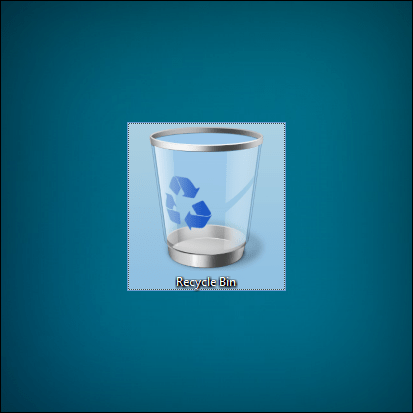
Teisaldage Windowsi prügikast MiniBiniga
Kena väikese salve prügikastirakendus MiniBin pärineb e-sushil olevatelt toredatelt inimestelt, nii et saate nende veebisaidile suunata laadige see alla — (CoinURL-i reklaami vahelejätmiseks oodake lihtsalt 10 sekundit ja klõpsake paremas ülanurgas olevat nuppu).
Samuti väärib märkimist, et MiniBin nõuab teie käitamist Windows 7 või kõrgem.
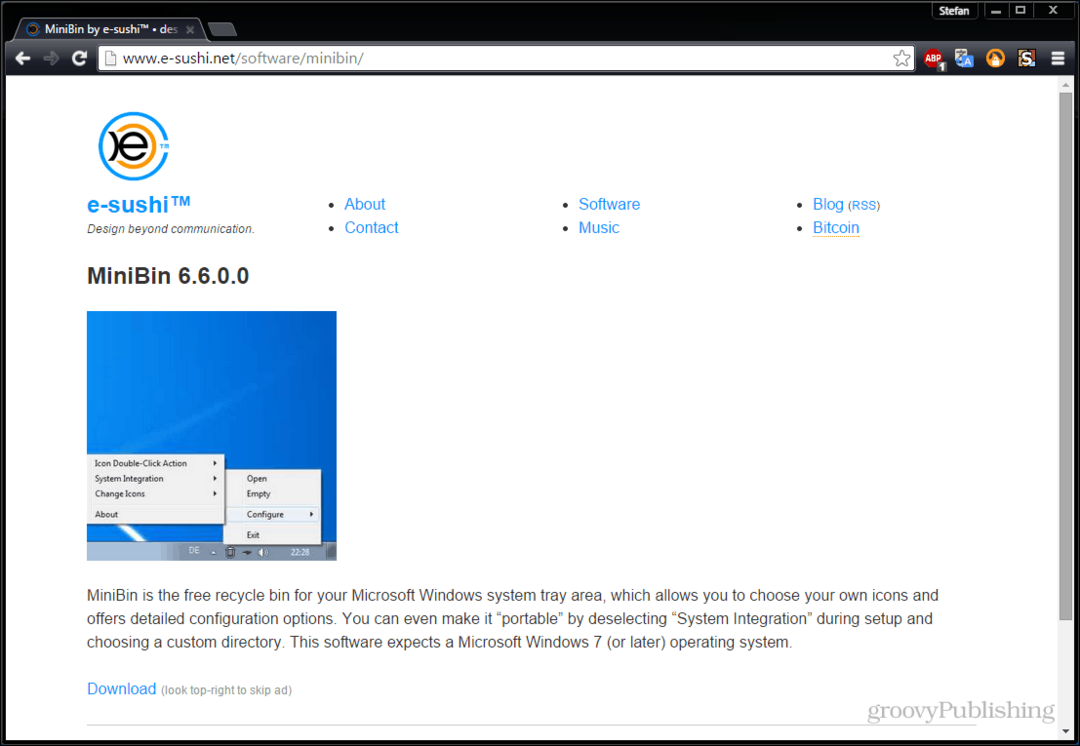
Installiprotsess on tõesti lihtne. E-sushi ei ürita teile tööriistaribade või reklaamvaraga rämpsposti saata, nii et see on install, mille saate viisardi abil kiiresti läbi käia.
(Suurendamiseks klõpsake allpool olevat pilti)

Allalaaditud arhiivis on kaust „teemad”. Kuna vaikeikoonid näevad pisut tuhmid välja, soovitan teil need installida ja proovida, eriti kui soovite Windowsi välimust kohandada.
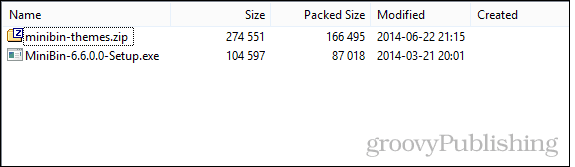
Installimiseks ekstraheerige kaust lihtsalt oma MiniBini installikataloogi. Enamasti on selleks kas programmifailid või programmifailid (x86).
(Suurendamiseks klõpsake allpool olevat pilti)
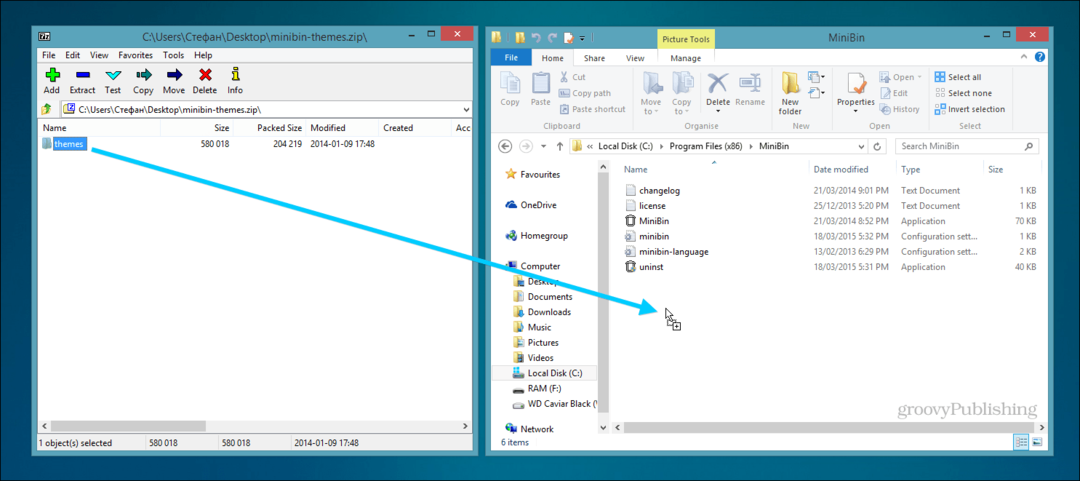
Pärast MiniBini installimist saate konfigureerida üsna vähe asju. Esimesed paar liigitatakse süsteemiintegratsiooniks. Mulle meeldib hoida kõik need sisse lülitatuna, kuid pöörduge julgelt selle poole, mis teile ei meeldi.
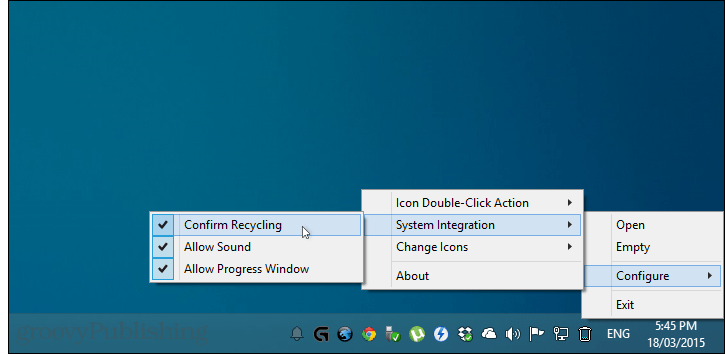
Järgmisena soovitaksin teil kasutada ainult ikoone Täielik ja Tühi. See on mõistlikum ja peate viie asemel muutma ainult kahte ikooni. Jällegi, kui see valik teile ei meeldi, siis jätke see välja lülitatud.
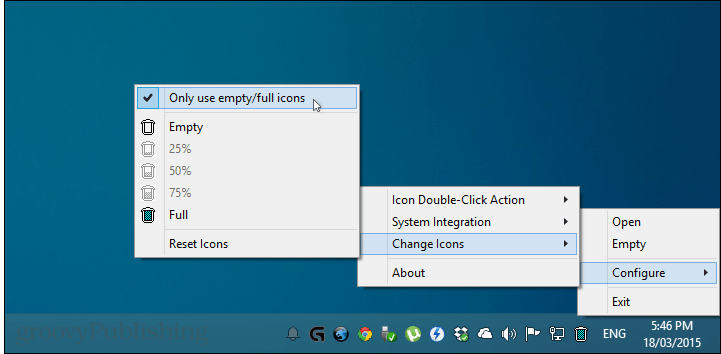
Viimane, kuid kindlasti mitte vähem oluline on tegelike ikoonide muutmine. Mulle meeldib kasutada Mariana Cabrali Aerodyne Organicut. See on loomuliku väljanägemisega ja sobib hästi kõigi teiste Windowsi ikoonidega.
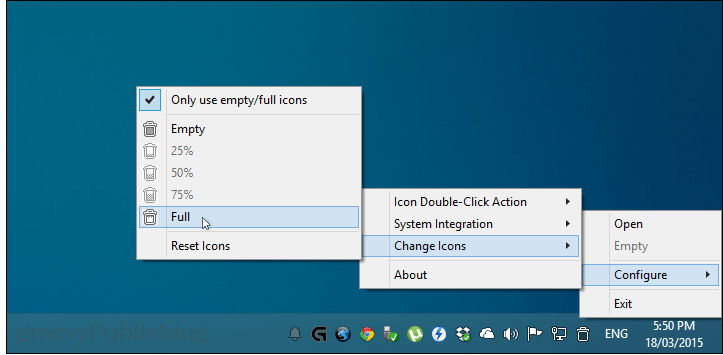
Näete? Palju parem kui see lauaarvuti ülisuur jama. Topeltklõpsu toimingu saate muuta ka selleks, et prügikast tühjendada või avada. Olen jätnud minu vaikimisi - tühjendamise juurde. Kui kustutate midagi kogemata, saate prügikasti avada, klõpsates hiire parema nupuga salve ikooni ja valides „Ava”.

Kui te pole seda juba teinud, toimige järgmiselt eemaldage prügikast Windows 8.1 töölaualt.
Esiteks avage menüü Start ja tüüp:Tavaliste ikoonide kuvamine või peitmine. Kui see ilmub, klõpsake esimest suvandit.

Eemaldage linnuke ruumist “Prügikast” ja klõpsake nuppu OK.
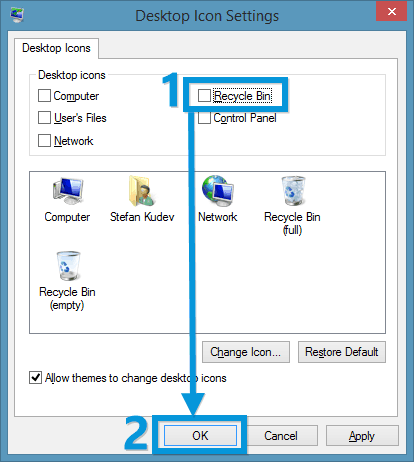
See selleks! Olete kõik valmis. Mulle isiklikult meeldib MiniBin, kuna see tundub pigem Windowsi loomuliku osana, mitte kolmanda osapoole rakendusena veebist.
Oleme teile näidanud meetodeid Prügikast Windows 8 tegumiribaleja teisaldage see Windows 7-s. Kuid MiniBin pakub selle kasutamiseks lihtsamat viisi, pakub lisafunktsioone ja see on tasuta.
Mida sa arvad? Kas Microsoft peaks kaaluma prügikasti kuvamist ainult süsteemisalves? Räägi meile kommentaarides!

